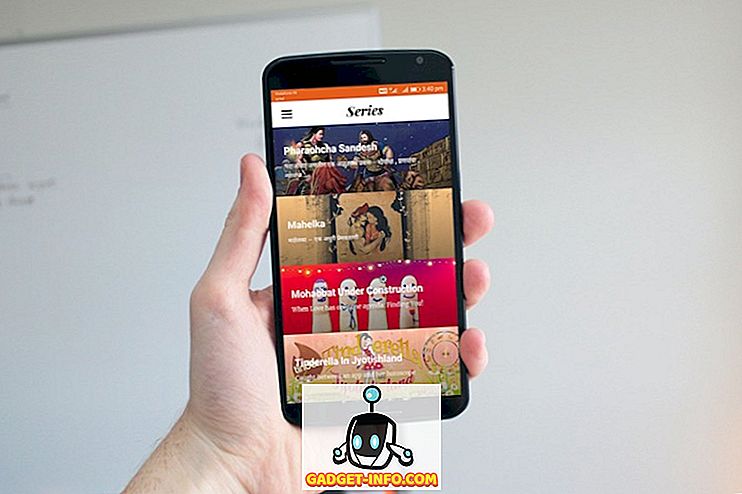Pokud jde o služby VoIP, neexistuje lepší volba než Skype. Nabízí spoustu funkcí a přidává další. Můžete snadno uskutečnit audio nebo video hovory a dokonce uskutečnit skupinové hovory až s 25 lidmi! Existuje jen tolik, co Skype nabízí, že je téměř nemožné využít všeho. To je důvod, proč jsme vytvořili tento seznam triků Skype, které byste měli znát, abyste mohli maximálně využít svůj zážitek ze služby Skype.
Cool Skype triky Všichni by měli vědět
1. Záloha Skype Chat Historie
Skype po uplynutí zadaného času smaže předchozí historii chatu, takže pokud chcete zachovat záznam chatu, musíte jej zálohovat.
Chcete-li zálohovat historii chatu Skype, otevřete příkaz „Spustit“ a zadejte příkaz „ % appdata% skype “ a klikněte na „OK“.
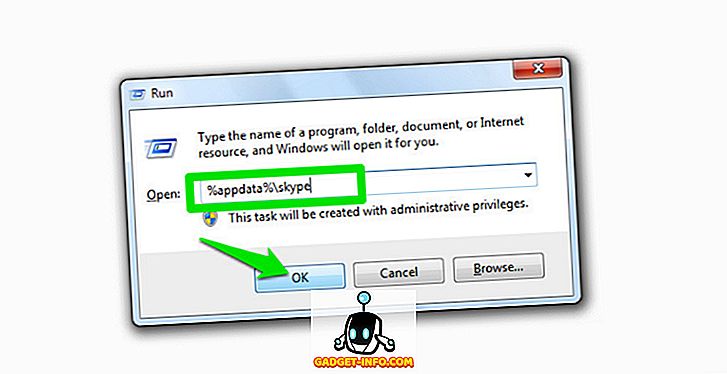
Otevře se okno, kde otevřete složku s názvem „Skype ID“. Najdete zde soubor nazvaný „main.db“, tento soubor obsahuje všechny vaše historie chatu Skype. Zkopírujte a uložte soubor někam, kde je to bezpečné, a to buď v počítači nebo na externím úložišti.
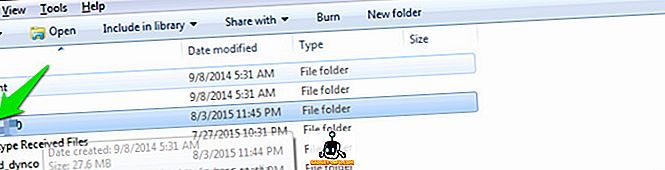
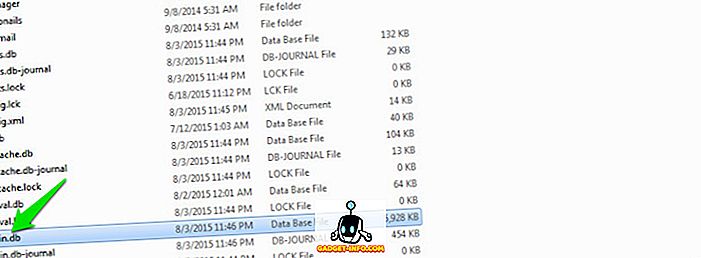
2. Použijte Skype Wi-Fi
Nemáte přístup k internetu? Placené Wi-Fi hotspoty se zdají být trochu drahé? Vyzkoušejte Skype Wi-Fi pomocí svého Skype kreditu. Můžete použít hotspot pomocí aplikace Skype Wi-Fi a váš Skype kredit bude použit pro přístup k internetu. Skype tvrdí, že má přístup k více než 2 milionům Wi-Fi hotspotů. Aplikaci si můžete stáhnout z Android i iOS a vyhledat podporovaný hotspot nejblíže k vám.
3. Odstraňte všechny reklamy služby Skype
Skype reklamy mohou být trochu nepříjemné a dostat se do cesty při komunikaci. Můžete se zbavit všech Skype reklam ručně přímo z vašeho PC. Přejděte na „Ovládací panely“ a klikněte na „Síť a Internet“.
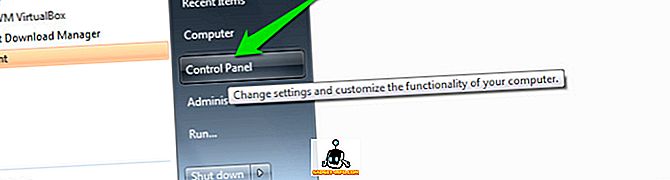
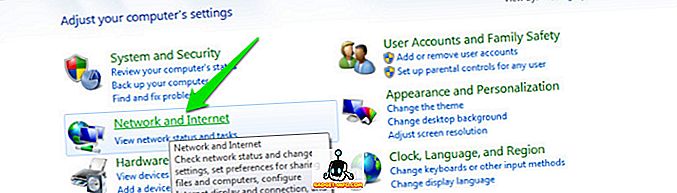
Na další stránce klikněte na Možnosti Internetu a otevře se nový dialog. Zde přejděte na kartu „Zabezpečení“ a klikněte na „Omezené weby“. Tlačítko „Site“ níže bude přístupné, klikněte na něj.
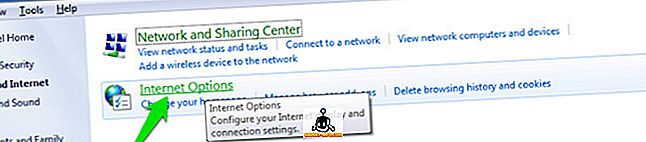
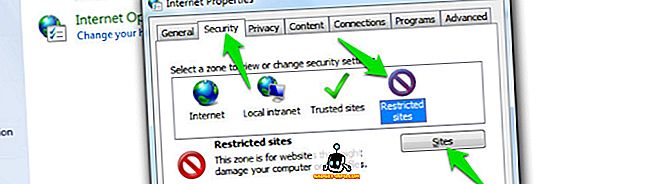
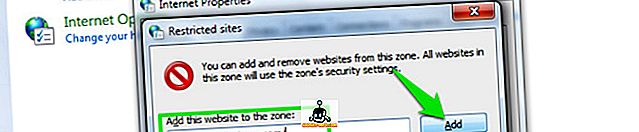
Nyní stačí restartovat počítač a otevřít aplikaci Skype, všechny reklamy nebudou viditelné.
4. Přesměrování volání přes Skype
Můžete nastavit přesměrování hovorů Skype, abyste se ujistili, že vám neuniknou žádné hovory. Hovory můžete přesměrovat na další kontakt Skype nebo na mobilní nebo pevné číslo. Přesměrování hovorů Skype na Skype je zdarma, nicméně vaše kredity Skype budou použity pro přesměrování hovorů na mobilní a pevné linky. Bude vám účtován hovor, nikoli volající. Sazby jsou stejné jako u standardních sazeb za volání na mobilní a pevné linky ze služby Skype.
Chcete-li nastavit přesměrování volání přes Skype, stačí kliknout na „Nástroje“ v horním menu az menu kliknout na „Možnosti“.

Otevře se nové okno, klikněte na „Hovory“ a poté klikněte na „Přesměrování hovorů“. Zde můžete nastavit přesměrování hovorů na požadované číslo.
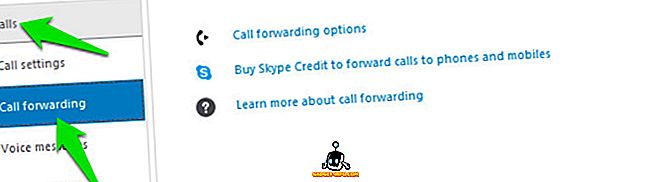
5. Použijte Skype jako bezpečnostní kameru dálkového ovládání
Účet Skype můžete použít jako bezpečnostní kameru tak, že budete vždy odpovídat na příchozí hovor. K tomuto účelu budete potřebovat 2 účty 1 obdrží hovor a druhý zavolá. Neměli byste používat svůj osobní účet jako příjemce hovoru, protože ostatní lidé mohou také zavolat a ukončit přístup k vaší nastavené bezpečnostní kameře.
Stačí otevřít Skype na domácím počítači a nastavit webovou kameru ve směru, který chcete sledovat. Poté nastavte automatické přijímání hovorů na účet příjemce. Pro tento účel klikněte na "Nástroje" az menu klikněte na "Možnosti".

V možnostech klikněte na „Hovory“ a poté klikněte na „Nastavení volání“. V pravém panelu klikněte na „Zobrazit rozšířené možnosti“. Chcete-li povolit automatický příjem hovorů, zaškrtnete zde možnost „Automaticky přijímat příchozí hovory“.
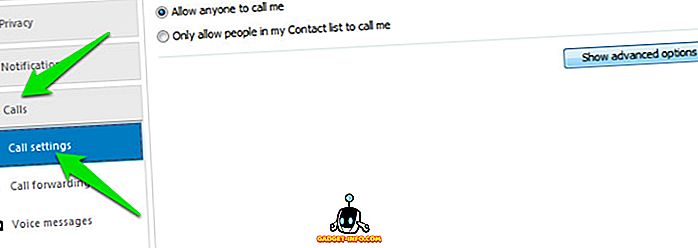
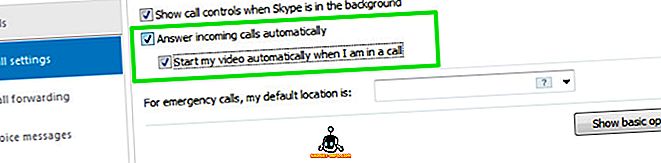
Nyní stačí zavolat z jiného účtu kdykoliv budete chtít a budete moci vše sledovat.
6. Pro podporu zákazníků použijte tlačítko Skype
Pokud máte malé obchodní a telefonní poplatky se zdají být příliš mnoho, můžete také použít Skype poskytovat zákaznickou podporu. Stačí získat tlačítko Skype a přidat jej na své webové stránky. Zákazníci budou moci zjistit, zda jste offline nebo online, a můžete volat přes Skype.
7. Zaznamenejte Skype hovory
Skype nenabízí vestavěnou funkci nahrávání hovorů, ale existuje mnoho aplikací, které budou integrovány se službou Skype, aby byla zajištěna funkce nahrávání hovorů. Pro tento účel, Free Video Call Recorder pro Skype je skvělá volba, je to lehké a velmi snadné použití. (Odkaz)
8. Získejte Skype Caller ID
Pokud chcete zavolat na mobilní čísla nebo čísla pevné linky, je nastavení Skype ID volajícího velmi důležité. K tomu klikněte v horním menu na „Skype“ a pak klikněte na „Můj účet“ z menu.
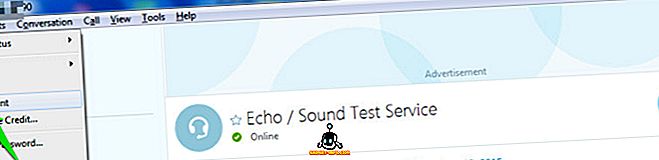
Váš účet se otevře ve výchozím prohlížeči jako webová stránka. Zde naleznete možnost „ID volajícího“ pod nadpisem „Správa funkcí“. Stačí kliknout na něj a nastavit ID volajícího.
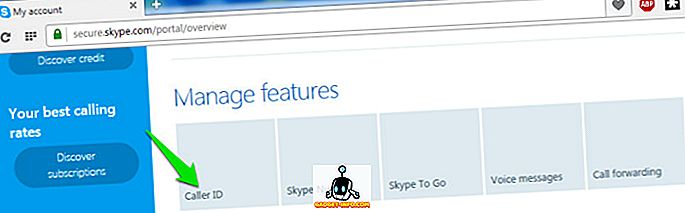
9. Přenos Skype kontaktů z jednoho účtu do druhého
Pokud chcete přejít z jednoho účtu do druhého, můžete snadno přenést všechny kontakty z prvního účtu. Stačí kliknout na „Kontakty“ v horním menu az rozevírací nabídky přesuňte kurzor myši nad položku „Pokročilé“. Nyní z postranního menu klikněte na „Zálohovat kontakty do souboru…“ a kontakty budou zálohovány.
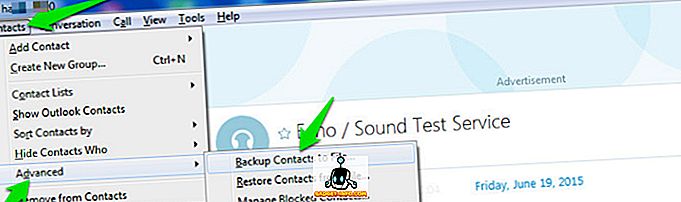
Tento proces je stejný pro obnovení v jiném účtu, ale z boční nabídky vyberte tentokrát „Obnovit kontakty ze souboru“.
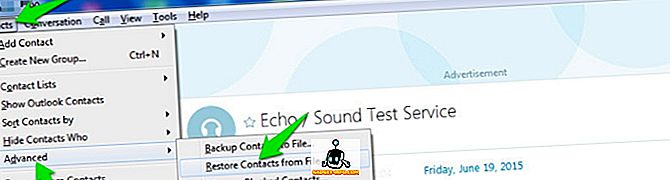
10. Upravit odeslané zprávy
Poslané zprávy můžete snadno upravit, pokud jste něco zmeškali. Po odeslání zprávy stačí stisknout tlačítko „Šipka nahoru“ a odeslaná zpráva se zobrazí v textovém poli. Zprávu upravte a znovu odešlete, předchozí odeslaná zpráva bude nahrazena novou zprávou.
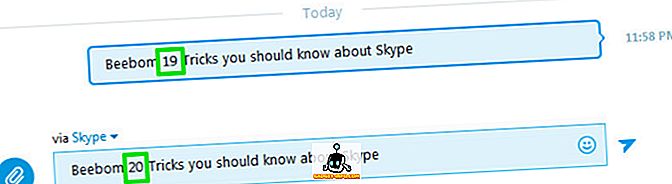
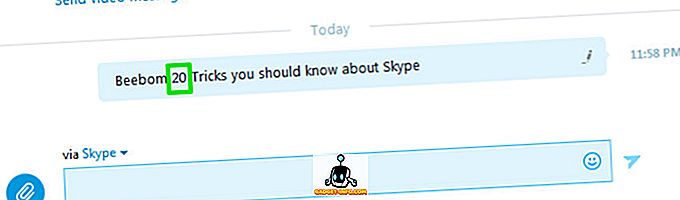
11. Skrýt indikátor psaní (značka tužky)
Pokud nechcete, aby ostatní lidé věděli, když píšete, můžete vypnout indikátor psaní (pohybující se tužka). Klikněte na „Nástroje“ v horním menu a odtud klikněte na „Možnosti“.

Nyní klikněte na „IM & SMS“ a pod ním klikněte na „Nastavení IM“. Z pravého panelu klikněte na „Zobrazit pokročilé možnosti“ a zrušte zaškrtnutí možnosti „Zobrazit, když píšu“, aby se tato funkce vypnula.
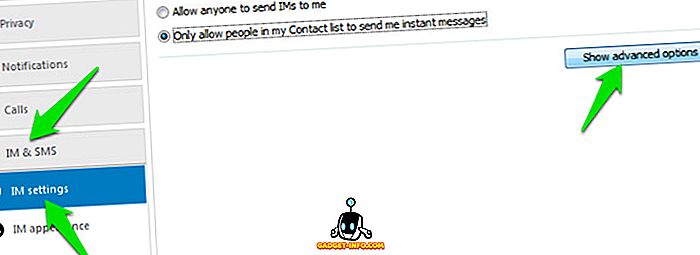
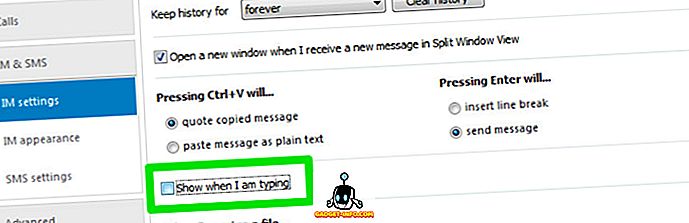
12. Vymazání historie chatu Skype
Pokud chcete z jakéhokoli konkrétního důvodu odstranit celou historii chatu, můžete to snadno provést v rámci klienta Skype. Stačí přistupovat k pokročilým možnostem „Nastavení IM“, stejně jako jsme ve výše uvedeném triku (Hide Typing Indicator), a kliknutím na tlačítko „Vymazat historii“ vymažeme celou historii.
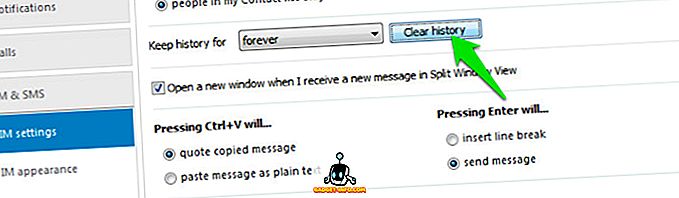
13. Použijte skryté smajlíky a emotikony
Kromě standardních smajlíků a emotikonu existuje mnoho dalších, které nejsou v seznamu k dispozici. Budete muset napsat jejich příkaz do chatu, abyste je mohli použít. Můžete získat všechny příkazy pro standardní i skryté smajlíky a emotikony z oficiální webové stránky Skype.
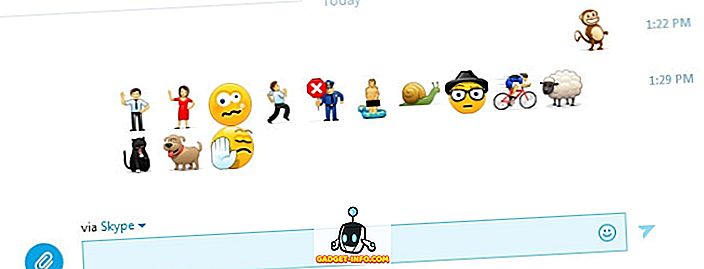
14. Použijte více konverzačních oken
Pokud chcete současně chatovat s různými lidmi, můžete také otevřít více oken chatu. Stačí kliknout na „View“ z horního menu a kliknout na „Split Window View“. Toto odděluje okno ve dvou a dvojitým kliknutím na každý kontakt otevřete okno chatu.
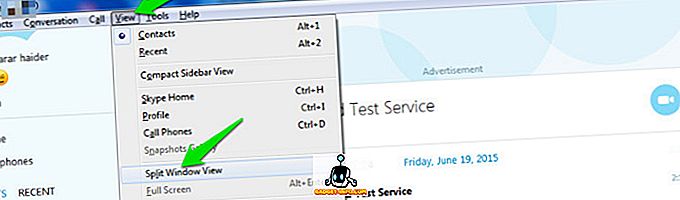
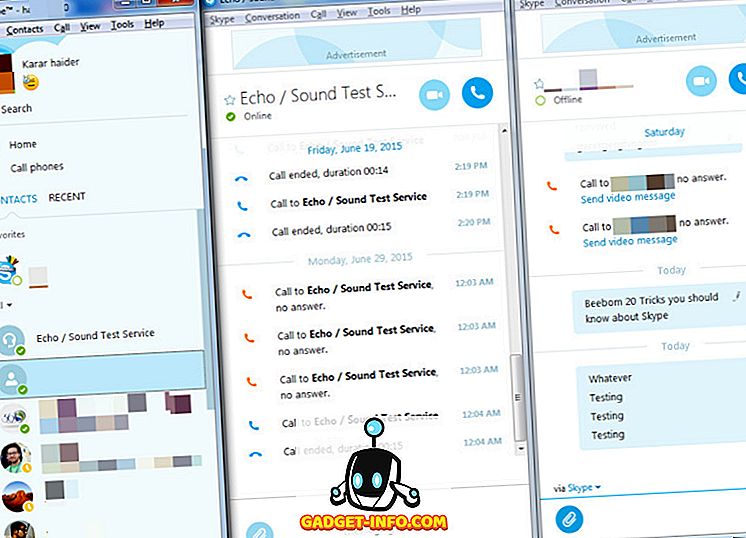
15. Dejte svým kontaktům vlastní jména
Pokud je ve vašem seznamu kontaktů více lidí se stejným názvem nebo chcete kontaktu pouze zadat vlastní jméno, můžete je snadno přejmenovat. Klikněte pravým tlačítkem myši na název daného kontaktu az kontextového menu klikněte na „Přejmenovat“ a kontaktu přidejte nový název.
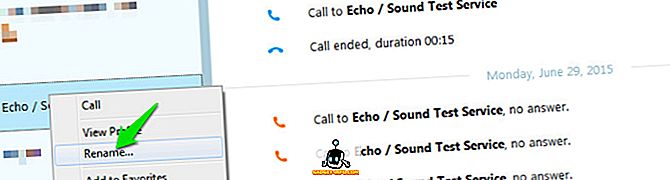
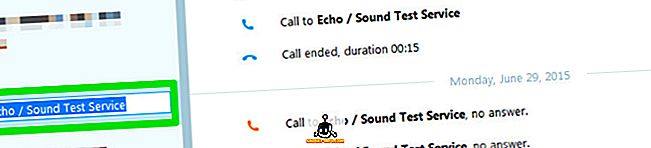
16. Odeslání video zprávy
Spolu se standardní zprávou můžete také poslat rychlou video zprávu, pokud chcete. Klikněte na ikonu „Paper clip“ na levé straně okna chatu az menu klikněte na „Send video message“. Poté můžete zprávu nahrát a odeslat, můžete zaznamenat několikrát, pokud jste první zaznamenali, nešlo dobře.
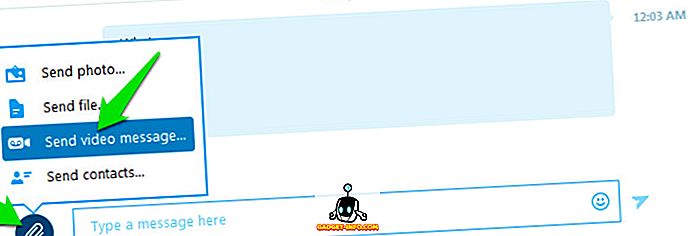
17. Použijte příkazy Skype Chat
Existuje mnoho speciálních povelů pro chat, které můžete použít ke zlepšení zkušeností se službou Skype a ušetřit čas. Můžete například odstranit člena z chatu zadáním „ / kick [Jméno osoby, kterou chcete odstranit] “ nebo zadejte „ / golive “ pro spuštění skupinového hovoru v chatu.
Příkaz chat / remotelogout vás odhlásí ze všech ostatních zařízení kromě toho, od kterého jste právě přihlášeni. Chcete-li zobrazit seznam dostupných příkazů, stačí do chatu napsat / help .
Všechny tyto příkazy můžete získat z oficiálních stránek Skype a použít je ve svém chatu.
18. Sdílení obrazovky Skype
Aktuální obrazovku plochy můžete sdílet s osobou, kterou právě voláte. To může být užitečné, pokud potřebujete poskytnout nějaký návod. Jediné, co musíte udělat, je kliknout na ikonu „+“, když probíhá hovor, a v nabídce kliknout na „Sdílet obrazovku“.
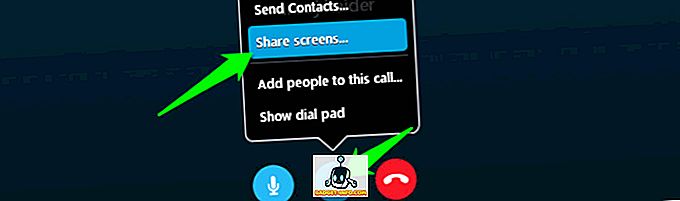
19. Sdílení souborů Skype
Kromě volání a rychlých zpráv nabízí Skype také možnost sdílení souborů. Můžete posílat soubory, jako jsou fotografie, videa, dokumenty a komprimované soubory atd. Kromě toho společnost Skype také neuvádí žádná omezení maximální velikosti souboru, která má být odeslána.
Stačí přetáhnout soubor v okně chatu nebo pomocí tlačítka s ikonou „Paper clip“ vyberte příslušný soubor, který chcete sdílet.
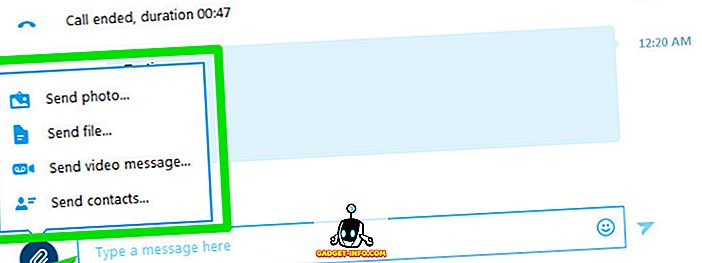
20. Použijte Skype Hotkeys
Můžete zadat klávesové zkratky, aby byl přístup k funkcím Skype ještě rychlejší. Chcete-li aktivovat a přizpůsobit klávesové zkratky, klikněte v horním menu na „Nástroje“ a klikněte na „Možnosti“.

V novém okně, které se otevře, klikněte na tlačítko „Advanced“ (Pokročilé) a pod ním klikněte na „Hotkeys“ (Klávesové zkratky). Nyní uvidíte všechny dostupné klávesové zkratky v pravém panelu, které můžete snadno přizpůsobit.
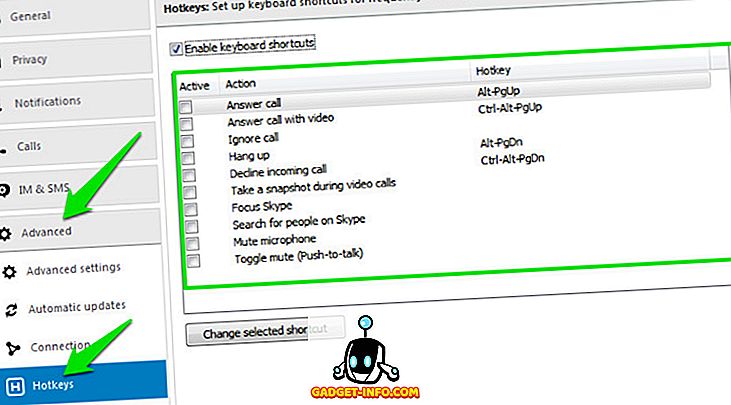
Znáte nějaké další cool triky Skype? Dejte nám vědět v komentářích níže.